Pernahkah Anda mengalami masalah SSD yang tiba-tiba bermasalah setelah melakukan update Windows? Kecepatan baca-tulis yang melambat, munculnya pesan error, hingga total kerusakan data, dapat menjadi mimpi buruk bagi siapapun. Artikel ini akan mengupas tuntas permasalahan tersebut, mulai dari penyebab, identifikasi, perbaikan, pencegahan, hingga solusi alternatif jika metode sebelumnya gagal. Mari kita bongkar misteri kerusakan SSD akibat update Windows dan temukan jalan keluarnya.
Update Windows, meskipun bertujuan meningkatkan performa sistem, terkadang berujung pada kerusakan SSD. Faktor-faktor seperti konflik driver, kesalahan sistem, dan proses update yang salah dapat menjadi penyebabnya. Pemahaman mendalam tentang penyebab dan langkah-langkah identifikasi akan sangat membantu dalam menangani masalah ini dengan efektif.
Penyebab Kerusakan SSD Akibat Update Windows

Update Windows, meskipun penting untuk menjaga keamanan dan kinerja sistem, terkadang dapat berdampak pada komponen perangkat keras, termasuk SSD. Kerusakan SSD selama atau setelah update dapat disebabkan oleh berbagai faktor, mulai dari kesalahan sistem hingga masalah pada file sistem. Memahami potensi penyebab dan langkah-langkah pencegahan dapat membantu meminimalisir risiko kerusakan.
Kemungkinan Penyebab Kerusakan SSD
Beberapa kemungkinan penyebab kerusakan SSD selama atau setelah update Windows meliputi kesalahan sistem, konflik driver, dan masalah pada file sistem. Proses update yang tidak sempurna atau terganggu juga dapat menyebabkan kerusakan. Berikut beberapa skenario yang mungkin terjadi:
- Kesalahan Sistem: Kesalahan pada proses update, seperti kegagalan proses penulisan data ke SSD, dapat menyebabkan kerusakan sektor pada SSD.
- Konflik Driver: Driver yang tidak kompatibel atau rusak dapat mengganggu komunikasi antara sistem operasi dan SSD, berpotensi merusak data.
- Masalah pada File Sistem: Kerusakan pada file sistem Windows yang berhubungan dengan manajemen penyimpanan data dapat menyebabkan SSD tidak berfungsi optimal.
- Interupsi Proses Update: Matikan komputer atau terputusnya aliran listrik selama proses update dapat menyebabkan korupsi data pada SSD.
- Overheating SSD: Update Windows yang memakan waktu lama dan sistem operasi yang bekerja keras dapat menyebabkan SSD mengalami overheat, berpotensi merusak komponen.
Langkah-langkah yang Berpotensi Merusak SSD
Beberapa langkah yang berpotensi menyebabkan kerusakan SSD selama proses update Windows antara lain:
- Menghentikan atau mengganggu proses update secara paksa.
- Melakukan update saat SSD hampir penuh.
- Melakukan update tanpa backup data penting.
- Menggunakan fitur update Windows saat melakukan tugas intensif lainnya.
- Menghentikan proses update secara tiba-tiba, seperti ketika komputer mati mendadak.
Tabel Perbandingan Penyebab Kerusakan
| Penyebab | Gejala | Tingkat Keparahan |
|---|---|---|
| Kesalahan penulisan data | SSD tidak merespon, sistem hang, data hilang | Tinggi |
| Konflik driver | Kinerja SSD menurun, sistem tidak stabil | Sedang |
| Masalah file sistem | Sistem operasi tidak bisa membaca partisi SSD, data terenkripsi | Tinggi |
| Interupsi proses update | Data korup, SSD tidak terdeteksi | Tinggi |
| Overheating SSD | Kinerja SSD menurun, sistem menjadi tidak stabil, kemungkinan kerusakan fisik | Sedang-Tinggi |
Proses Update Windows yang Berpotensi Merusak SSD
Proses update Windows yang tidak terencana, terputus-putus, atau tidak sesuai prosedur dapat menyebabkan masalah. Salah satu contohnya adalah melakukan update ketika SSD hampir penuh, yang dapat menyebabkan proses update berjalan tidak lancar dan berpotensi merusak SSD.
Ilustrasi Skenario Kerusakan
Skenario 1: Update Windows terhenti di tengah proses karena pemadaman listrik mendadak. Akibatnya, data pada SSD menjadi korup dan sistem tidak bisa boot. Skenario 2: Update Windows dilakukan saat SSD hampir penuh, menyebabkan proses update berjalan lambat dan berpotensi merusak sektor pada SSD. Skenario 3: Pemasangan driver yang tidak kompatibel menyebabkan konflik dengan SSD, sehingga sistem tidak bisa mengenali SSD.
Cara Mengidentifikasi Kerusakan SSD
Setelah update Windows, terkadang SSD mengalami masalah kinerja atau bahkan kerusakan. Mengetahui tanda-tanda kerusakan penting untuk tindakan perbaikan yang tepat. Identifikasi dini dapat mencegah kerugian data lebih lanjut.
Langkah-Langkah Mendeteksi Kerusakan SSD
Berikut langkah-langkah untuk mendeteksi kerusakan SSD setelah update Windows, tanpa menginstal ulang sistem operasi:
- Perhatikan Performa Sistem: Perhatikan apakah komputer terasa lebih lambat dari biasanya. Apakah waktu loading aplikasi atau booting sistem lebih lama? Jika ya, ini bisa menjadi indikasi awal adanya masalah.
- Perhatikan Pesan Error: Perhatikan pesan error yang muncul pada saat menjalankan aplikasi atau mengakses file. Pesan seperti “Disk error”, “File system error”, atau “Bad sector” mengindikasikan potensi masalah pada SSD.
- Cek Status Kesehatan SSD: Banyak aplikasi pihak ketiga maupun bawaan sistem operasi dapat menampilkan status kesehatan SSD. Periksa detailnya, seperti jumlah sektor buruk, tingkat keausan, dan status keseluruhan.
- Lakukan Tes Baca/Tulis: Beberapa alat diagnostik dapat melakukan tes baca dan tulis pada SSD untuk mengidentifikasi potensi masalah sektor buruk atau kesalahan transfer data.
Metode Diagnosa Kerusakan Tanpa Instal Ulang
Beberapa metode diagnosa kerusakan SSD dapat dilakukan tanpa menginstal ulang sistem operasi. Hal ini penting untuk meminimalkan kerugian data.
- Memanfaatkan Fitur Diagnostik Bawaan Windows: Windows memiliki fitur diagnostik untuk hard drive, termasuk SSD. Fitur ini dapat mendeteksi potensi kerusakan pada sektor-sektor tertentu.
- Menggunakan Aplikasi Pihak Ketiga: Beberapa aplikasi pihak ketiga menawarkan tes dan analisis kesehatan SSD yang lebih mendalam. Tools ini dapat memberikan gambaran lebih detail tentang kondisi SSD.
- Memantau Kinerja Sistem Secara Rutin: Memantau kinerja sistem secara teratur, seperti kecepatan akses file dan aplikasi, dapat membantu mendeteksi penurunan kinerja yang mungkin mengindikasikan masalah SSD.
Indikator Kerusakan SSD
Berikut tabel yang merangkum berbagai indikator kerusakan SSD:
| Indikator | Deskripsi |
|---|---|
| Kesalahan Baca/Tulis | Muncul pesan error saat membaca atau menulis data pada SSD. |
| Indikator Kinerja Menurun | Waktu loading aplikasi dan booting sistem lebih lama dari biasanya. |
| Pesan Error | Muncul pesan error seperti “Disk error”, “File system error”, atau “Bad sector”. |
| Penurunan Performa Sistem | Sistem komputer terasa lebih lambat dari biasanya. |
Mengecek Status Kesehatan SSD
Mengecek status kesehatan SSD sangat penting untuk mengantisipasi kerusakan. Ada beberapa cara untuk melakukannya:
- Menggunakan Fitur Windows: Windows memiliki utilitas bawaan untuk mengecek status kesehatan hard drive, termasuk SSD. Informasi ini bisa didapatkan melalui “Disk Management” atau “Storage Sense”.
- Menggunakan Aplikasi Pihak Ketiga: Beberapa aplikasi pihak ketiga menawarkan analisis yang lebih mendalam tentang kondisi SSD, termasuk pengukuran keausan dan pendeteksian sektor buruk.
Mengakses Informasi Kesehatan SSD
Informasi kesehatan SSD biasanya dapat diakses melalui tools bawaan sistem operasi atau aplikasi pihak ketiga. Tools seperti CrystalDiskInfo, atau utilitas diagnostik Windows dapat menampilkan detail status kesehatan SSD, seperti jumlah sektor buruk, suhu, dan kinerja baca/tulis.
Metode Perbaikan SSD yang Rusak
Mengatasi SSD yang rusak akibat update Windows memerlukan pendekatan sistematis. Artikel ini akan membahas berbagai metode perbaikan, mulai dari langkah-langkah dasar hingga opsi pemulihan data yang kompleks. Penting untuk memahami bahwa proses ini mungkin memerlukan waktu dan kehati-hatian untuk meminimalkan risiko kehilangan data.
Langkah-langkah Perbaikan Sederhana
Langkah-langkah awal fokus pada pemeriksaan dan tindakan pencegahan sederhana sebelum terjun ke metode yang lebih kompleks. Hal ini bertujuan untuk mengidentifikasi potensi masalah dan menghindari kerusakan lebih lanjut.
- Memeriksa Konektivitas: Pastikan SSD terhubung dengan benar ke motherboard dan catu daya. Periksa kabel penghubung dan pastikan tidak ada kerusakan fisik pada kabel atau konektor.
- Memeriksa Status Kesehatan SSD: Gunakan aplikasi diagnostik bawaan Windows atau aplikasi pihak ketiga untuk memeriksa status kesehatan SSD. Aplikasi ini dapat mendeteksi masalah fisik atau logika yang mungkin terjadi.
- Menjalankan Pemeriksaan Kesalahan: Lakukan pemeriksaan kesalahan (error checking) pada SSD menggunakan fitur bawaan Windows atau aplikasi pihak ketiga. Pemeriksaan ini dapat membantu mendeteksi dan memperbaiki kesalahan kecil yang mungkin ada.
Penggunaan Alat dan Software
Beberapa alat dan software dapat membantu dalam proses perbaikan SSD yang rusak. Pemilihan alat tergantung pada tingkat kerusakan dan kemampuan yang dimiliki.
- CrystalDiskInfo: Membantu memantau status kesehatan SSD, menampilkan informasi tentang suhu, kinerja, dan kemungkinan kesalahan.
- HDD Regenerator: Aplikasi ini dapat membantu memperbaiki sektor yang rusak pada hard drive dan SSD. Namun, keefektifannya bervariasi dan bergantung pada tingkat kerusakan.
- Aplikasi Pemulihan Data Profesional: Jika kerusakan cukup parah, aplikasi pemulihan data profesional seperti Stellar Data Recovery atau Recuva dapat digunakan untuk memulihkan data yang masih bisa diselamatkan.
Diagram Alir Proses Perbaikan
Diagram alir berikut menggambarkan proses perbaikan secara bertahap. Proses ini bersifat umum dan dapat disesuaikan berdasarkan kondisi SSD.
(Diagram alir tidak dapat ditampilkan di sini, namun bisa dibayangkan dengan tahapan-tahapan di atas, dimulai dari memeriksa konektivitas, status kesehatan, hingga penggunaan aplikasi pemulihan data.)
Metode Pemulihan Data
Pemulihan data dari SSD yang rusak memerlukan pendekatan hati-hati. Tujuan utama adalah meminimalkan kehilangan data.
- Pemulihan Data Menggunakan Fitur Bawaan Windows: Jika kerusakan ringan, fitur bawaan Windows seperti chkdsk dapat membantu.
- Pemulihan Data Menggunakan Aplikasi Pihak Ketiga: Aplikasi pihak ketiga menawarkan berbagai fitur pemulihan, mulai dari yang sederhana hingga yang kompleks. Penting untuk memilih aplikasi yang sesuai dengan kebutuhan.
- Opsi Pemulihan Data Profesional: Untuk kerusakan parah, opsi pemulihan data profesional mungkin diperlukan. Konsultasikan dengan spesialis untuk pendekatan terbaik.
Contoh Kasus Pemulihan Data
Berikut beberapa contoh kasus dan opsi pemulihan data yang mungkin dihadapi:
| Kasus | Opsi Pemulihan | Penjelasan |
|---|---|---|
| SSD mengalami kesalahan kecil | Pemeriksaan kesalahan bawaan Windows | Metode ini cukup efektif untuk kesalahan ringan. |
| SSD mengalami kerusakan parah, beberapa sektor tidak terbaca | Aplikasi pemulihan data profesional | Metode ini dapat membantu memulihkan data yang masih dapat diselamatkan. |
| SSD tidak terbaca sama sekali | Kontak dengan ahli perbaikan SSD | Kontak dengan ahli dapat membantu mengidentifikasi kerusakan dan strategi pemulihan yang tepat. |
Pencegahan Kerusakan SSD di Masa Mendatang
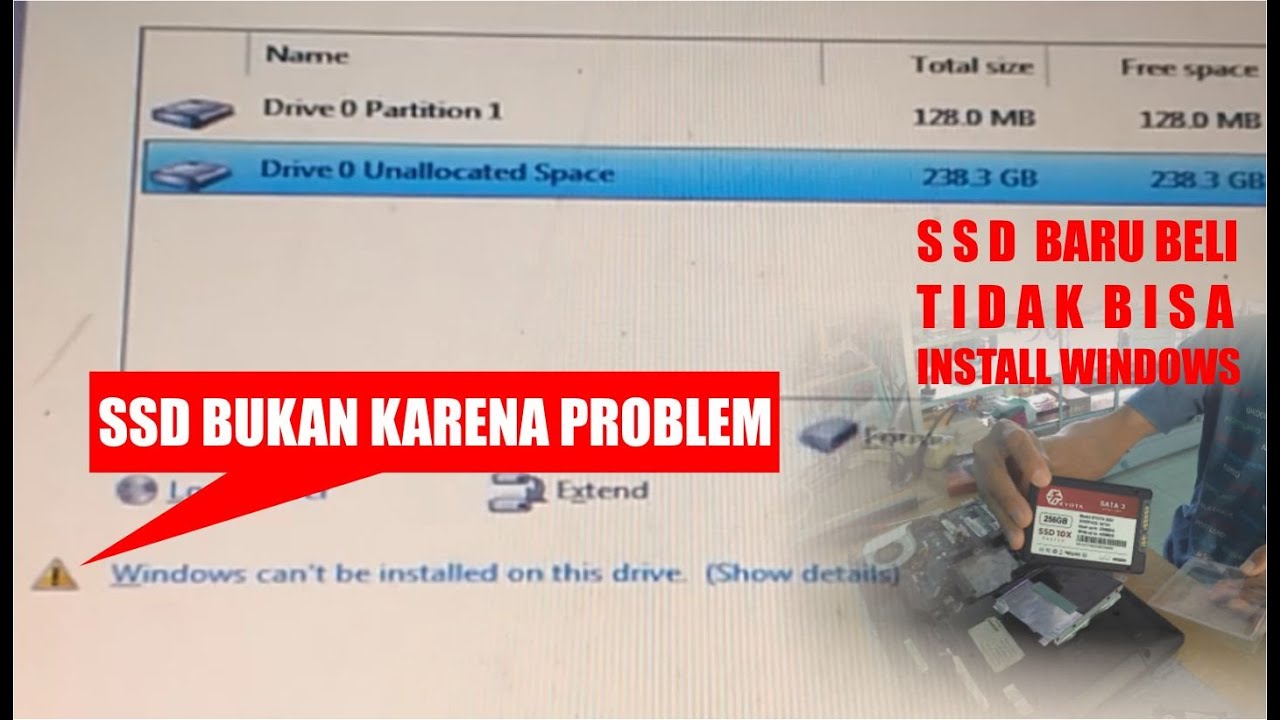
Mencegah kerusakan SSD lebih baik daripada mengatasinya. Dengan langkah-langkah pencegahan yang tepat, Anda dapat memastikan proses update Windows berjalan lancar dan SSD Anda tetap dalam kondisi prima.
Langkah-langkah Pencegahan Sebelum Update Windows
Berikut ini beberapa langkah yang perlu Anda perhatikan sebelum memulai proses update Windows untuk meminimalkan risiko kerusakan SSD:
- Backup Data Penting: Selalu backup data penting Anda ke media penyimpanan eksternal. Hal ini sangat krusial untuk menghindari kehilangan data jika terjadi kesalahan selama update.
- Periksa dan Perbarui Driver: Pastikan semua driver perangkat keras, termasuk driver SSD, sudah terbarui ke versi terbaru. Driver yang usang dapat menyebabkan konflik dan masalah selama proses update.
- Matikan Aplikasi yang Tidak Dibutuhkan: Tutup semua aplikasi yang tidak perlu berjalan di latar belakang. Hal ini akan memaksimalkan sumber daya sistem dan mencegah konflik selama update.
- Cukupkan Daya: Pastikan laptop atau PC Anda terhubung dengan pasokan daya yang stabil. Update Windows yang besar bisa memakan waktu lama dan membutuhkan daya yang cukup. Update yang terhenti karena kekurangan daya dapat menyebabkan kerusakan.
- Pastikan Ruang Penyimpanan yang Cukup: Periksa apakah SSD Anda memiliki ruang kosong yang cukup untuk proses update. Ruang yang terbatas dapat menyebabkan masalah dan bahkan kerusakan.
Konfigurasi Sistem yang Ideal
Berikut ini beberapa konfigurasi sistem yang dapat meminimalkan risiko kerusakan SSD selama proses update Windows:
- Sistem Operasi Terbaru: Pastikan Anda menggunakan sistem operasi Windows terbaru. Sistem operasi terbaru umumnya sudah memiliki perbaikan bug dan optimasi yang dapat mengurangi risiko kerusakan.
- Memori (RAM) yang Cukup: Pastikan kapasitas RAM Anda cukup untuk menjalankan proses update Windows tanpa kendala. RAM yang kurang dapat menyebabkan proses update berjalan lambat dan tidak stabil.
- SSD dengan Kinerja Tinggi: Meskipun tidak selalu menjadi jaminan, SSD dengan kinerja yang tinggi dan kapasitas buffer yang besar dapat membantu proses update berjalan lebih lancar dan mengurangi risiko kerusakan.
- Penggunaan Software Optimasi: Beberapa software optimasi sistem dapat membantu meminimalkan penggunaan sumber daya sistem dan menjaga stabilitas sistem selama update Windows. Namun, penggunaan software yang tidak tepat dapat justru memperburuk kondisi.
Tips dan Trik untuk Optimalkan SSD
Berikut beberapa tips dan trik untuk mengoptimalkan kinerja SSD dan mencegah kerusakan di masa mendatang:
- Hindari Fragmentasi: Jangan biarkan file-file terfragmentasi di SSD Anda. Fragmentasi dapat memperlambat kinerja dan menyebabkan masalah di masa mendatang. Gunakan fitur defragmentasi atau tool pengoptimalan disk.
- Jangan Over-Write: Hindari menulis data ke SSD secara berulang-ulang. Aktivitas penulisan yang berlebihan dapat menyebabkan keausan lebih cepat dan memperpendek umur SSD.
- Matikan Fitur Hibernate: Fitur hibernate dapat menyebabkan kerusakan pada SSD karena proses penulisan yang intens.
- Periksa Kesehatan SSD Secara Berkala: Gunakan tool bawaan Windows atau aplikasi pihak ketiga untuk memantau kesehatan SSD dan mencari tanda-tanda kerusakan potensial. Ini penting untuk mendeteksi masalah dini.
Checklist Pencegahan Kerusakan SSD
| Tips Pencegahan | Langkah-langkah Mitigasi |
|---|---|
| Backup Data Penting | Salin data penting ke media penyimpanan eksternal. |
| Periksa dan Perbarui Driver | Pastikan semua driver perangkat keras, termasuk driver SSD, terbarui. |
| Matikan Aplikasi Tidak Dibutuhkan | Tutup aplikasi yang tidak perlu dijalankan di latar belakang. |
| Cukupkan Daya | Pastikan laptop atau PC terhubung dengan pasokan daya yang stabil. |
| Pastikan Ruang Penyimpanan yang Cukup | Periksa ruang kosong SSD untuk proses update. |
Solusi Alternatif jika Metode Perbaikan Gagal
Metode perbaikan yang telah dijelaskan sebelumnya mungkin tidak efektif untuk semua kasus kerusakan SSD. Dalam beberapa situasi, kerusakan mungkin terlalu parah untuk diperbaiki dengan metode sederhana.
Penggantian SSD sebagai Solusi Terakhir
Dalam beberapa kasus, penggantian SSD menjadi solusi terbaik dan tepat. Hal ini berlaku jika kerusakan pada SSD sudah terlalu parah dan tidak dapat diperbaiki dengan metode sebelumnya. Penggantian merupakan langkah yang diperlukan untuk menjaga kelancaran sistem operasi.
- Kapan Penggantian SSD Diperlukan? Jika metode perbaikan sebelumnya gagal dan sistem operasi masih bermasalah, penggantian SSD adalah opsi yang harus dipertimbangkan. Gejala seperti sistem yang sangat lambat, error berulang, atau bahkan tidak bisa boot sama sekali, menandakan kerusakan yang mungkin perlu diganti.
- Panduan Singkat Penggantian SSD
- Memilih SSD yang Tepat: Perhatikan kapasitas penyimpanan, kecepatan transfer data (terutama kecepatan baca/tulis), dan kompatibilitas dengan motherboard komputer Anda. Pilih SSD yang sesuai dengan kebutuhan dan anggaran Anda.
- Proses Penggantian: Pastikan Anda memiliki pengetahuan dasar tentang penggantian komponen komputer. Anda dapat mencari tutorial online atau meminta bantuan teknisi komputer profesional jika diperlukan. Prosesnya biasanya melibatkan membuka casing komputer, melepas SSD lama, memasang SSD baru, dan memasang kembali casing komputer.
- Persyaratan dan Langkah-Langkah Penggantian SSD
- Persiapan: Pastikan Anda memiliki SSD baru yang kompatibel dengan motherboard Anda, serta alat-alat yang dibutuhkan untuk membuka dan memasang kembali casing komputer.
- Backup Data: Hal terpenting adalah membackup data penting dari SSD lama ke media penyimpanan lain sebelum melakukan penggantian. Ini akan mencegah hilangnya data yang berharga.
- Langkah-langkah:
- Matikan dan cabut daya komputer.
- Buka casing komputer.
- Lepaskan SSD lama.
- Pasang SSD baru.
- Pasang kembali casing komputer.
- Nyalakan komputer dan instal ulang driver jika diperlukan.
- Contoh Skenario Kerusakan yang Membutuhkan Penggantian SSD
- SSD yang terus mengalami error, walaupun sudah dilakukan beberapa metode perbaikan, seperti pemindaian dan perbaikan.
- SSD yang tidak dapat diakses oleh sistem operasi, sehingga tidak bisa di-boot.
- SSD yang menunjukkan kerusakan parah, seperti munculnya partisi yang tidak terbaca atau file yang hilang secara tiba-tiba.


